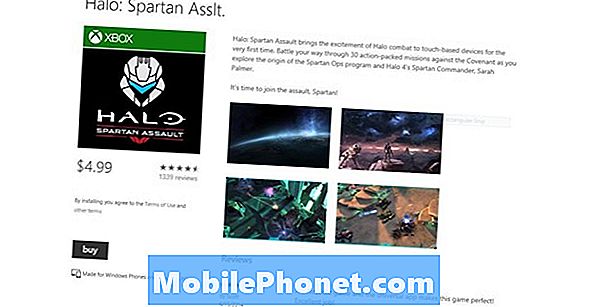#Samsung #Galaxy # S9 adalah telefon unggulan terbaru gergasi Korea Selatan yang menawarkan beberapa ciri luar biasa kepada pengguna. Telefon ini mempunyai paparan Super AMOLED 5,8 inci sementara di bawah tudung terdapat pemproses Snapdragon 845 yang kuat yang dipasangkan dengan RAM 4GB. Telefon ini mempunyai sistem kamera canggih yang mempunyai teknologi aperture ganda sehingga mampu mengambil gambar yang sangat baik dalam keadaan pencahayaan yang berbeza. Walaupun ini adalah peranti berkinerja mantap, terdapat beberapa keadaan ketika masalah tertentu dapat terjadi yang akan kita tangani hari ini. Dalam ansuran terbaru dari siri penyelesaian masalah ini, kami akan mengatasi data mudah alih Galaxy S9 yang tidak berfungsi setelah masalah kemas kini perisian.
Sekiranya anda memiliki Samsung Galaxy S9 atau peranti Android lain untuk masalah ini, sila hubungi kami menggunakan borang ini. Kami dengan senang hati akan membantu anda dengan sebarang masalah yang mungkin anda hadapi dengan peranti anda. Ini adalah perkhidmatan percuma yang kami tawarkan tanpa ikatan. Kami bagaimanapun meminta bahawa apabila anda menghubungi kami, cuba sedetail mungkin sehingga penilaian yang tepat dapat dibuat dan penyelesaian yang tepat dapat diberikan.
Cara Memperbaiki Data Mudah Alih Samsung Galaxy S9 Tidak Berfungsi Selepas Kemas Kini Perisian
Masalah:Saya mempunyai Samsung Galaxy S9 melalui Sprint yang tidak pernah mengalami masalah sambungan data sehingga memasang kemas kini OS terkini. Sekarang saya tidak mendapat LTE dan data keluar dengan kerap. Saya akan kehilangan semua bar dan akan ada x di sana. Saya telah bekerja dengan sokongan teknologi Sprint dan mereka meminta saya menetapkan semula profil saya, melakukan reset kilang, dan memilih semula mod rangkaian mudah alih LTE / CDMA. Tidak ada yang membantu, jadi saya diberitahu untuk pergi ke kedai pembaikan Sprint. Pergi ke sana dan mereka memasukkan kad sim baru. Masih tidak ada LTE dan data sama sekali keluar seperti sebelumnya dengan kad sim lama. Ada idea? Terima kasih atas bantuan anda!
Penyelesaian: Perkara pertama yang perlu anda lakukan dalam kes ini adalah memastikan bahawa telefon anda menggunakan tetapan Sprint APN yang betul.
Akses tetapan APN S9
- Dari Skrin Utama, sapu ke atas pada tempat kosong untuk membuka dulang Aplikasi.
- Ketik Tetapan> Sambungan> Rangkaian mudah alih> Nama Titik Akses.
- Sekiranya ada, ketuk T-Mobile US LTE (titik peluru diisi dengan warna hijau). Sekiranya tidak tersedia, ketik TAMBAH.
- Untuk menetapkan semula tetapan APN, ketuk Menu (3 titik)> Tetapkan semula ke lalai.
- Sahkan dan kemas kini tetapan berikut untuk APN Data:
Tetapan APN Sprint
- Nama: Pecut
- APN: cinet.spcs
- Proksi: kosong
- Nama pengguna: kosong
- Kata Laluan: kosong
- Pelayan: Tidak ditetapkan
- MMSC: kosong
- Proksi MMS: 68.28.31.7
- Port MMS: kosong
- PKS: 234
- MNC: 15
- Jenis pengesahan: tidak ditetapkan
- Jenis APN: lalai
- Protokol APN: IPv4
Sekiranya telefon anda sudah menggunakan tetapan APN yang betul dan masih tidak mendapat sambungan data mudah alih, maka anda harus membuat sandaran data telefon anda kemudian melakukan langkah-langkah yang disenaraikan di bawah.
Lap partisi cache S9
- Matikan peranti.
- Tekan dan tahan kekunci Kelantangan dan kekunci Bixby, kemudian tekan dan tahan kekunci Kuasa.
- Apabila logo Android dipaparkan, lepaskan ketiga-tiga kekunci.
- Mesej ‘Memasang kemas kini sistem’ akan muncul selama 30 - 60 saat sebelum pilihan menu pemulihan sistem Android muncul.
- Tekan kekunci Kelantangan turun beberapa kali untuk menyorot partisi cache hapus.
- Tekan kekunci Kuasa untuk memilih.
- Tekan kekunci Kelantangan untuk menyorot ya, mereka dan tekan kekunci Kuasa untuk memilih.
- Apabila partisi wipe cache selesai, sistem Reboot kini diserlahkan.
- Tekan kekunci Kuasa untuk memulakan semula peranti.
Tetapkan semula kilang S9 menggunakan kekunci perkakasan
- Matikan peranti.
- Tekan dan tahan kekunci Kelantangan dan kekunci Bixby, kemudian tekan dan tahan kekunci Kuasa.
- Apabila logo Android hijau dipaparkan, lepaskan semua kekunci (‘Memasang kemas kini sistem’ akan muncul selama kira-kira 30 - 60 saat sebelum menunjukkan pilihan menu pemulihan sistem Android).
- Tekan kekunci Kelantangan turun beberapa kali untuk menyorot ‘lap data / tetapan semula kilang’.
- Tekan butang Kuasa untuk memilih.
- Tekan kekunci Kelantangan sehingga ‘Ya - hapus semua data pengguna’ diserlahkan.
- Tekan butang Kuasa untuk memilih dan memulakan tetapan semula induk.
- Apabila tetapan semula induk selesai, ‘Reboot system now’ akan diserlahkan.
- Tekan kekunci Kuasa untuk memulakan semula peranti.
Sekiranya langkah-langkah di atas gagal menyelesaikan masalah, maka telefon anda harus diperiksa di pusat servis kerana ini mungkin disebabkan oleh komponen perkakasan yang rosak.